Cómo editar tus mapas de Minecraft con un editor externo

En un tutorial previo, tomamos WorldEdit para darle una vuelta, un fantástico editor en el juego que te permite realizar cambios avanzados en el paisaje de Minecraft mientras jugando el juego. Hoy estamos viendo MCEdit, un potente editor externo que se usa para editar el mundo de Minecraft fuera del juego, como si se editara una foto o un modelo 3D.
¿Por qué usar MCEdit?
Al editar el mapa usando un herramienta de juego como WorldEdit es realmente divertida, ya que te da un feedback inmediato sobre el proceso y te apetece jugar Minecraft con poderes divinos, pero tiene sus limitaciones. Aunque puede hacer casi todo con WorldEdit, puede hacerlo con las herramientas que estamos a punto de ver, en muchos casos lleva mucho más trabajo, y es difícil posicionarse usted mismo y sus herramientas dentro del motor de juego de Minecraft real.
La mejor manera de describir MCEDit es que es como ver el mundo de Minecraft con un punto de vista que es un 20 por ciento de Minecraft y un 80 por ciento de programa de CAD. Todavía ves el mundo como si estuvieras jugando Minecraft, todavía te mueves con las teclas WASD y usas el mouse para seleccionar cosas y cambiar tu vista, pero puedes volar directamente por el terreno, buscar y reemplazar bloques, exportar secciones de tus mapas, importa secciones de mapas que hayas descargado y, de otro modo, realizas algunas cosas serias sobre construcción del mundo.
Queremos enfatizar el bit de exportación / importación nuevamente porque resuelve una de las mayores frustraciones en Minecraft universo. Nunca más construirás algo sorprendente en un mapa solo para encontrar otro mapa más adelante en el que desees haberlo construido. MCEdit te da la capacidad de exportar e importar tus creaciones con facilidad, construyendo de manera efectiva una biblioteca de tus propias construcciones geniales y las que has descargado de Internet. Mejor aún, el proceso de hacerlo es realmente simple. Instalemos MCEdit y pruébalo.
Instalando MCEdit
Dirígete al sitio web de MCEdit y toma la versión más reciente para tu sistema operativo. Los usuarios de Windows y OS X lo tienen bastante fácil: solo toma el binario más reciente y descárgalo. Los usuarios de Linux lo tienen un poco más complicado, necesitarán usar el sistema GIT para descargar e instalar los últimos binarios.
La instalación para usuarios de Windows y OS X solo está extrayendo el archivo .ZIP en la ubicación que elijan. Los usuarios de Linux pueden visitar la página de Github para MCEdit y seguir las instrucciones allí.
Una vez extraídos los archivos, ejecute el archivo ejecutable MCEdit para comenzar.
Usando MCEdit para ediciones simples
La pantalla de inicio para MCEdit se ve engañosamente simple dado el poder de la aplicación MCEdit en sí. La primera vez que ejecute la aplicación será recibido con una pantalla de aspecto espartano.
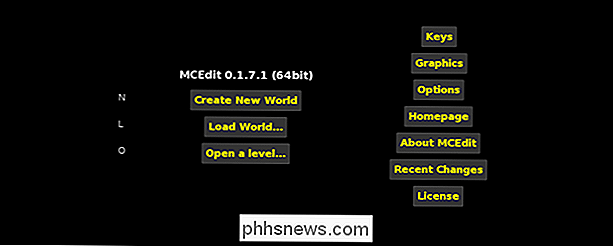
Puede crear un nuevo mundo para jugar, cargar un mundo (se abrirá el directorio predeterminado de Minecraft / saves / en su computadora) o use el botón "Abrir un nivel ..." para seleccionar un archivo DAT de nivel específico donde sea que esté ubicado en su computadora.
Carguemos el mismo mapa que usamos para probar el programa AMIDST y World Edit, para que podamos visita de nuevo a la antigua Mooshroom Island. Esto es lo que el par de Mooshroom Islands (ahora enlazado por el puente que construimos en el tutorial de World Edit) se parece a cuando se carga en MCEdit.

Algunas cosas probablemente se destacarán de inmediato. En primer lugar, la vista se parece mucho a la vista normal en Minecraft. En segundo lugar, las herramientas más populares se presentan en una barra de herramientas de acceso rápido tal como están en Minecraft. Aunque la vista se ve similar y las herramientas están dispuestas a lo largo de la parte inferior de la pantalla, e incluso se puede mover usando las teclas WASD y el mouse, es en gran parte donde terminan las similitudes. Después de todo, no puedes simplemente volar bajo el océano en Minecraft y mirar las estructuras de la cueva con la facilidad que puedas en MCEdit. Aquí está la vista de alrededor de 40 cuadras debajo del puente Mooshroom Island.
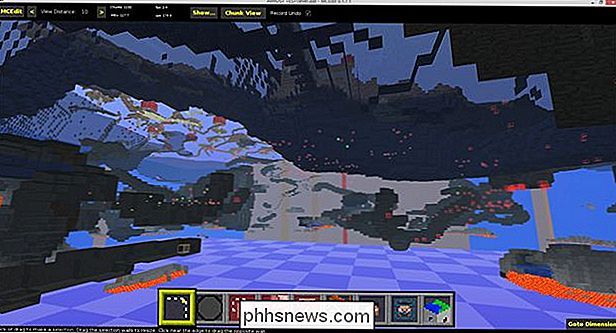
Es un mundo totalmente nuevo de edición y exploración de mapas cuando tienes la capacidad de mirar todos los aspectos del mapa mundial desde cualquier ángulo disponible.
Incluso puede cambiar de "Vista de fragmentos" a "Vista de mapa" utilizando la barra de herramientas etiquetada como tal. De esta forma, puedes alternar rápidamente entre ver el juego como un jugador y verlo desde la perspectiva de un pájaro.
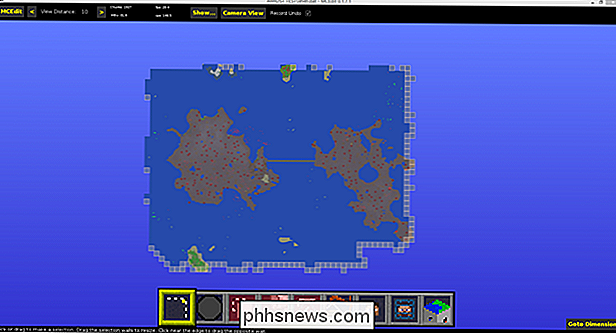
Si el mapa anterior te parece un poco curioso, MCEdit solo carga trozos que se cargan en el mapa real de Minecraft. . Recuerda que encontramos las dos islas Mooshroom usando la herramienta AMIDST para buscar en el mapa y luego teletransportar a la ubicación dentro del juego. Como tal, solo se han cargado los trozos del área que exploramos.
Al observar el par de islas en esta configuración de arriba hacia abajo, se nos ocurrió una idea de diseño. ¿Qué pasaría si reemplazáramos toda el agua del lago en la isla correcta con lava y luego diéramos el puente en algún lugar para ir, como un castillo o una torre en la isla de la izquierda?
El primer cambio, el lago de lava, es bastante simple tarea, así que atendamos eso primero como ejemplo del tipo de edición simple (y ahorro de tiempo) en la que MCEdit puede ayudar. Primero iremos al lago en el editor y lo seleccionaremos como lo hicimos en WorldEdit usando la herramienta de selección para seleccionar las esquinas opuestas del espacio en el que deseamos trabajar.
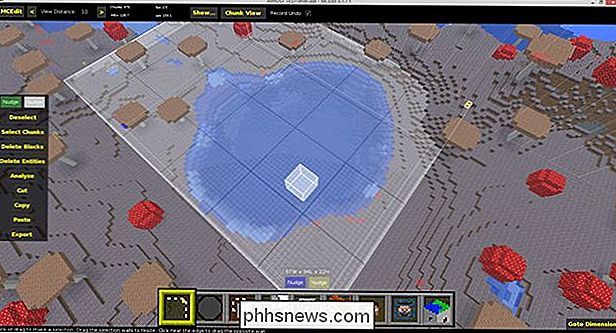
Recuerde, la selección debe ser 3D si estás trabajando con algo así como un estanque, así que asegúrate de volar alrededor de él y asegúrate de hacer tu selección lo suficientemente profundo como para contener todo el objeto con el que estás trabajando. Si estuvo a pocas cuadras de cualquier lado, use los botones "Nudges" justo encima de la barra de herramientas de acceso rápido para desplazar los límites de su selección.
Una vez que se selecciona el objeto, puede realizar una variedad de tareas en él . Puede copiarlo, cortarlo completamente del paisaje e incluso exportarlo para guardar otro mapa (o insertarlo más tarde en este mapa). Vamos a hacer algo un poco más simple y ahorro de tiempo: reemplazo de bloque.
Seleccione el cuarto elemento en la barra de herramientas de acceso rápido y presione la tecla "R" para alternar entre el modo de llenado y el modo de reemplazo.
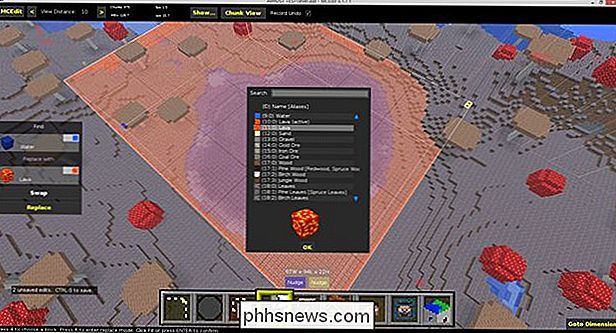
Utilizando la herramienta de selección de ID de bloque, seleccione "Agua" como lo que desea buscar y "Lava" como lo que desea reemplazar, y haga clic en "Reemplazar". No se preocupe, entonces, toda el área de selección será parezca Lava, solo encontrará y reemplazará los bloques que especifique.

¡Boom! Un lago gigante de bloques de Lava, no requiere sudar. Ahora, ¿qué hay de conseguir ese castillo gigante en la otra isla? Dirijamos nuestra atención a uno de los trucos más avanzados en el arsenal de MCEdit.
Importación de esquemas con MCEdit
¿Recuerda el botón "Exportar" del ejercicio anterior? Ese botón simple le permite exportar cualquier cosa que haya construido en Minecraft (y cargado en MCEdit) para guardar, como un plano 3D, para compartir con amigos, insertar en otros mapas, y de otra manera conservar.
No tiene ningún ¿Exportaciones propias para trabajar? No hay problema, al igual que los fanáticos de Minecraft comparten miles de mapas, mods, paquetes de recursos y otras creaciones, definitivamente comparten montones de increíbles esquemas. Dirígete a la apropiadamente llamada Minecraft-Schematics.net y echa un vistazo. Si bien tienen de todo, desde estaciones espaciales hasta arenas de juegos, estamos en el mercado de una antigua torre tipo mago tradicional que se despliega en nuestra isla.
Para eso buscamos un poco en la categoría "Torres" en Minecraft-Schematics y se encontró con este encantador pequeño faro de estilo medieval que creemos que será un retiro de mago aplastante después de un pequeño trabajo de diseño de interiores.
Para cargar el esquema, simplemente haga clic en el botón "Importar" en la barra de herramientas (cuarto desde la derecha, parece una grúa) y luego, en el cuadro de diálogo de selección de archivos, seleccione el archivo .SCHEMATIC. No importa si este archivo se descarga de Internet o se guarda desde uno de sus mapas a través de la función "Exportar".
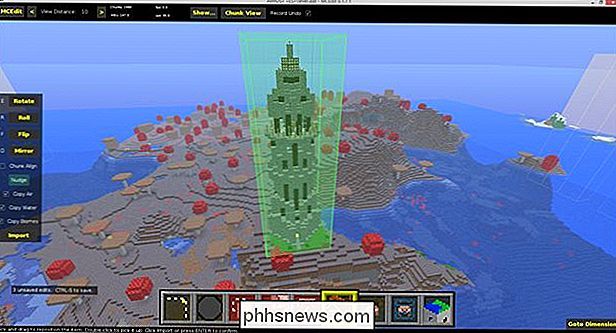
Con el archivo cargado en MCEdit, puede moverlo, rotarlo o ajustarlo de otro modo. Elegimos la parte superior de esta colina justo enfrente del puente y la dejamos caer presionando el botón "Importar" en la barra lateral izquierda para finalizar la edición.

Después de que terminamos de colocar la torre, hicimos un pequeño trabajo de limpieza moviendo la caja de selección hacia abajo y rellenando el espacio debajo de la torre con tierra, que se convertirá en el micelio que crece en el bioma de Mooshroom al igual que la suciedad en los biomas normales se convierte en hierba .
En este punto podríamos continuar jugando en MCEdit, pero ahorremos nuestro trabajo y veamos qué aspecto tiene en el juego real. Para guardar su progreso, use "CTRL + S" o haga clic en el botón "MCEdit" en la esquina superior izquierda y seleccione "Guardar". Cierre el mapa con "CTRL + W" o "Cerrar" antes de cargarlo en Minecraft.

Resultó ser de noche cuando cargamos la copia de seguridad del mapa; perfecto para admirar nuestro nuevo faro / torre. Enciendamos las luces y echemos un vistazo al interior.

Mucho espacio para las actividades; definitivamente nos divertiremos agregando pisos y mesas encantadoras a esto. La mejor parte es: después de que terminemos de personalizar la torre a nuestro gusto, podemos guardarla usando la función de exportación y tener una copia de todo nuestro trabajo. Incluso si nunca usa MCEdit para nada más que hacer esquemas, vale la pena aprender a usarlo simplemente para respaldar sus creaciones y la capacidad de importarlas donde lo desee.
Ampliando sus poderes de MCEditing
Mientras nuestro tutorial aquí, cubrir la selección de objetos, reemplazar / intercambiar bloques e importar esquemas ciertamente te ofrece un montón de diversión, apenas araña la superficie de lo que MCEdit puede hacer.
Te animamos a hacer una copia de uno de tus mapas existentes y experimentar libremente con el programa en la copia de seguridad. Navega Minecraft-Schematics.net para encontrar esquemas aseados. Personalícelos. Clonarlos. Lea el foro de discusión de MCEdit y el enorme hilo de 4 años en los foros oficiales de Minecraft para obtener ideas y ver cómo otros usuarios de MCEdit están resolviendo sus problemas de diseño.
Finalmente, para llevar sus habilidades de MCEdit a un nivel completamente nuevo, echa un vistazo a la colección de filtros aquí. Los filtros son como acciones de Photoshop; te permiten automatizar tareas complejas como escalar el terreno, construir muros que siguen la ladera de las colinas, crear islas flotantes de piedra y otras empresas masivas.
Entre los poderes del juego otorgados por WorldEdit y el resto - la edición del juego que obtienes con MCEdit, nunca querrás herramientas para manipular y volver a trabajar en tu mundo de Minecraft.

¿Cómo se puede encontrar la ubicación geográfica de una computadora usando la línea de comando?
Hay muchas maneras de conocer la ubicación de una computadora desde su dirección IP, pero ¿cómo se puede hacer si usted Decidir usar la línea de comando para encontrar la información? La publicación de preguntas y respuestas SuperUser de hoy tiene algunas sugerencias útiles para ayudar al lector a encontrar la información que desea.

Cómo calibrar su monitor en Windows o Mac
Los modernos sistemas operativos de escritorio como Windows y Mac OS X ofrecen herramientas incorporadas para Mejore la fotografía digital calibrando su monitor "> calibrar los niveles de brillo, contraste, gamma y color de su pantalla. Esto puede ayudar a que el texto sea más legible y le brinde a las imágenes y videos colores más precisos.



